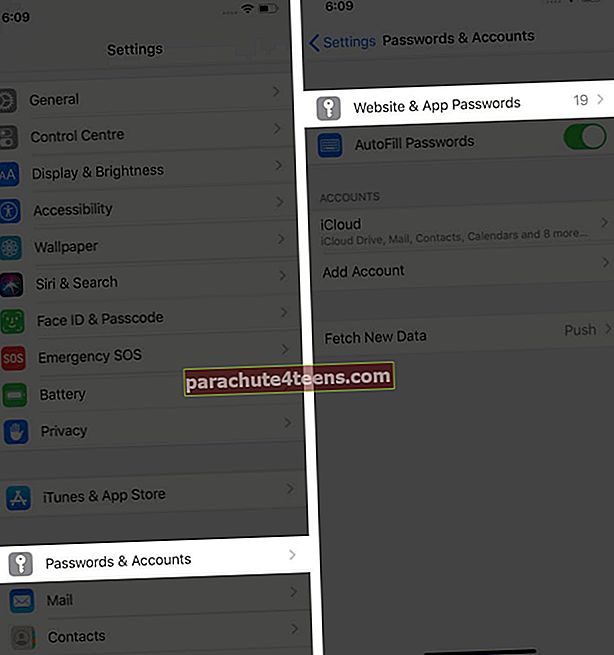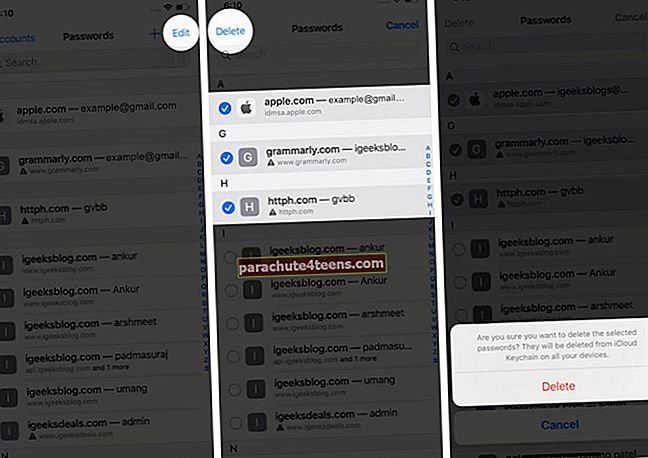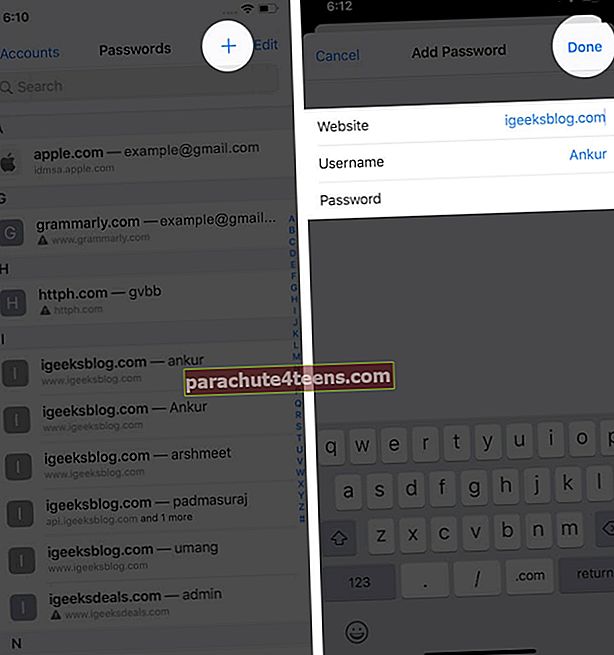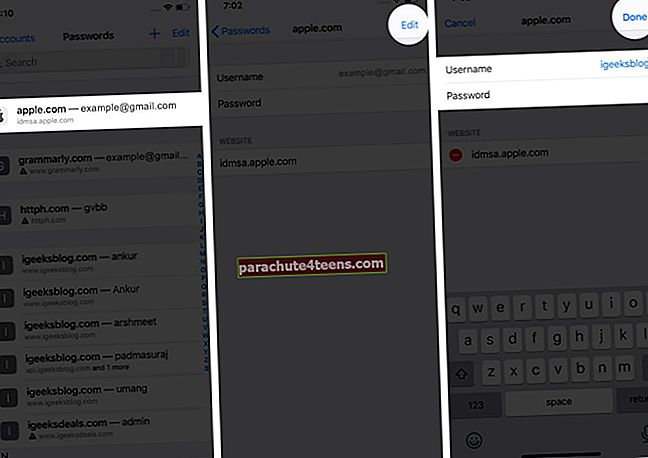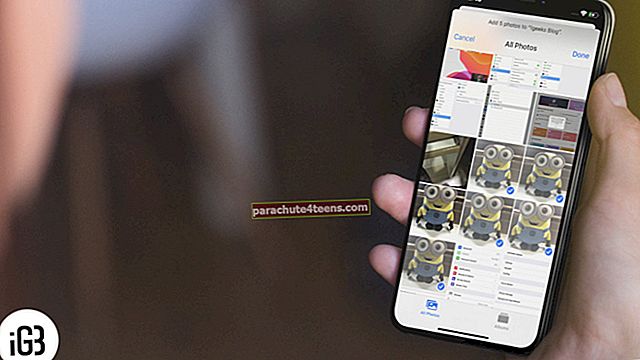Apple ļauj saglabāt lietotājvārdu un paroles iCloud Keychain, lai jūs varētu ātri pieteikties vietnēs un lietotnēs, izmantojot FaceID vai TouchID. Bet ko tad, ja vēlaties pārvaldīt šos saglabātos kontus un paroles? Šeit ir detalizēts ceļvedis par to, kā atrast, rediģēt, dzēst un pievienot paroles iPhone un iPad ierīcēs.
- Kā atrast saglabātās paroles iPhone un iPad ierīcēs
- Kā atrast saglabātās paroles, izmantojot Siri
- Kādas ir automātiskās aizpildīšanas paroles?
- Kā izdzēst vairākas saglabātās paroles no iCloud Keychain
- Kā manuāli pievienot paroli iCloud Keychain
- Kā rediģēt saglabātās paroles iPhone un iPad ierīcēs
- Kas ir drošības ieteikumi operētājsistēmā iOS 14?
Kā atrast saglabātās paroles iPhone un iPad ierīcēs
- Atveriet Iestatījumi lietotne.
- Pieskarieties Paroles un konti (iOS 13). Operētājsistēmai iOS 14 tā ir pārdēvēta par tikai Paroles.
- Pieskarieties Vietņu un lietotņu paroles. Autentificējiet, izmantojot FaceID vai TouchID.
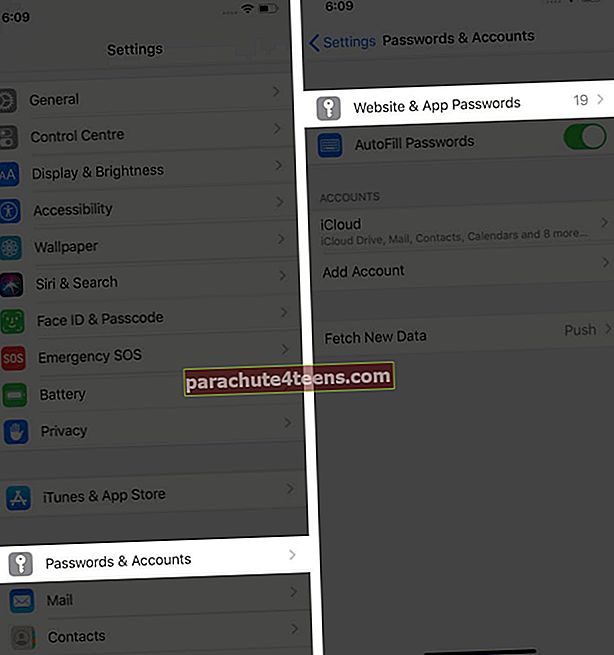
- Tiks parādīts saglabātās paroles saraksts.
- Lai izdzēstu saglabāto paroli: - pieskarieties Rediģēt> Izvēlieties vietni un pieskarieties Dzēst.
- Lai mainītu paroli: - pieskarieties vietnei> pieskarieties Rediģēt, lai atjauninātu saglabāto paroli.

Kā atrast saglabātās paroles, izmantojot Siri
- Izsauciet Siri savā iPhone tālrunī. To var izdarīt, nospiežot labās puses pogu iPhone tālruņos ar sejas ID. Citos iPhone tālruņos nospiediet pogu Sākums. Varat arī izmantot karsto vārdu “Hey Siri”.
- Tagad pajautājietParādīt visas manas paroles.‘
- Jūs varat arī lūgt Siri norādīt konkrētas paroles. Par to sakiet kaut ko līdzīgu:Rādīt manu Gmail paroli,“Vai”Parādīt manu Twitter paroli.‘
- Pēc tam autentificējiet, izmantojot Touch ID vai Face ID. Jūs atradīsities lietotnē Iestatījumi, kur varēsit skatīt, kopēt vai AirDrop savus akreditācijas datus.
Kādas ir automātiskās aizpildīšanas paroles?
Kad automātiskās aizpildīšanas paroles ir iespējotas, atrodoties vietnes vai lietotnes pieteikšanās laukā, virs tastatūras automātiski tiek parādīts lietotājvārds / e-pasts (parole netiek parādīta, bet tā ir automātiski aizpildīta). Tas ir ļoti ērts.
Tomēr Apple nodrošina iespēju atspējot šo funkciju. Lai to izdarītu, pieskarieties slēdzim blakus Automātiskās aizpildīšanas paroles saskaņā Iestatījumi lietotne → Paroles un konti. Pēc tam jums būs manuāli jāveic iepriekš minētās darbības, skatiet / kopējiet lietotājvārdu + paroli un ierakstiet / ielīmējiet to.

Kā izdzēst vairākas saglabātās paroles no iCloud Keychain
- Atveriet Iestatījumi lietotne → Paroles un konti.
- Pieskarieties Vietņu un lietotņu paroles. Autentificējiet, izmantojot TouchID vai FaceID.
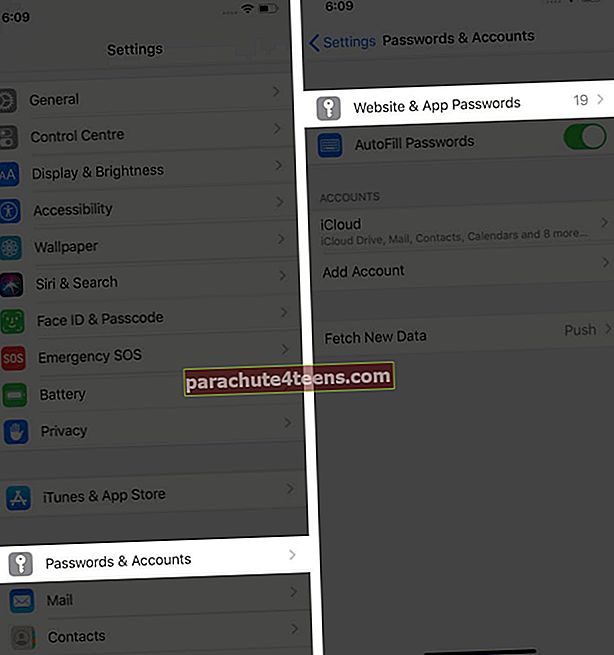
- Pieskarieties Rediģēt no augšas pa labi.
- Atlasiet vajadzīgos ierakstus un pieskarieties Dzēst un apstipriniet.
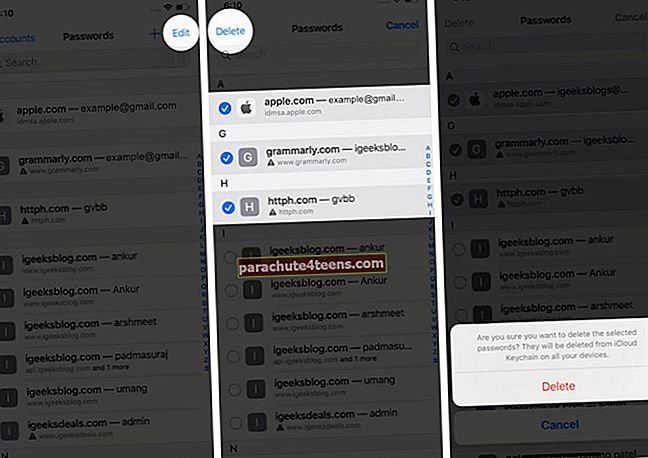
Kā manuāli pievienot paroli iCloud Keychain
- Atveriet Iestatījumi lietotni un pieskarieties Paroles un konti.
- Pieskarieties Vietņu un lietotņu paroles.
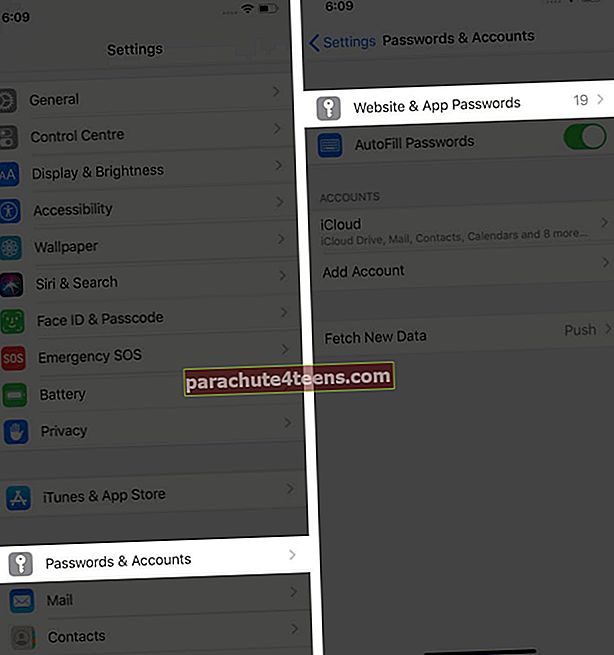
- Pieskarieties pluszīmes ikonai (+).
- Ierakstiet vietni, lietotājvārdu, paroli. Visbeidzot pieskarieties Gatavs.
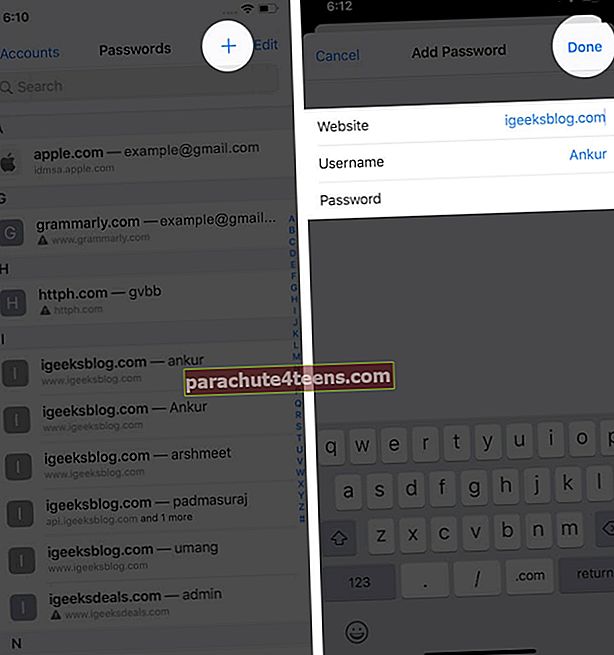
Kā rediģēt saglabātās paroles iPhone un iPad ierīcēs
- Palaidiet Iestatījumi lietotni un pieskarieties Paroles un konti.
- Pieskarieties Vietņu un lietotņu paroles.
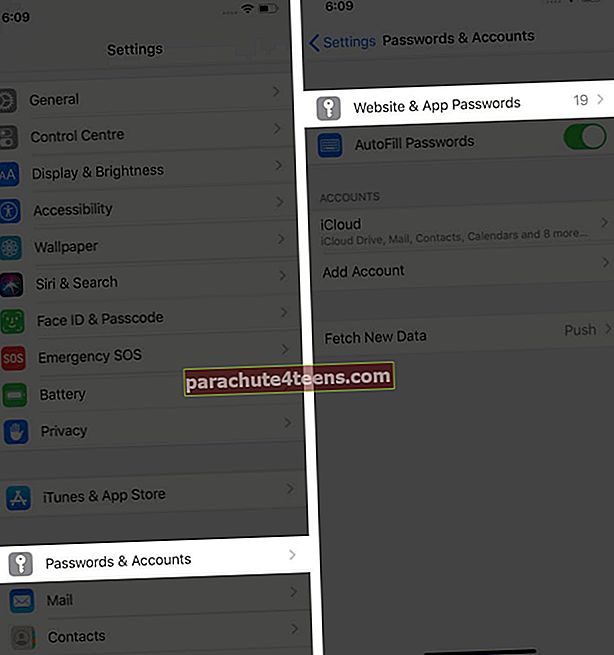
- Pieskarieties saglabātam ierakstam, pēc tam pieskarieties Rediģēt.
- Tagad varat pieskarties lietotājvārda un paroles laukam, lai veiktu izmaiņas. Šeit jūs varat arī izdzēst šo ierakstu no Keychain. Visbeidzot pieskarieties Gatavs.
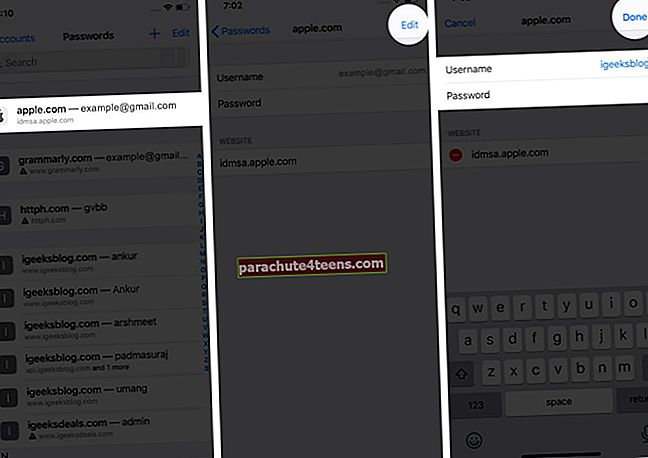
Kas ir drošības ieteikumi operētājsistēmā iOS 14?
Operētājsistēmā iOS 13 lietojot vienu un to pašu paroli vairākās vietnēs vai lietotnēs, jūs redzēsiet nelielu trīsstūri ar izsaukuma zīmi. Pieskaroties tam, jūs redzat, kurās vietnēs esat izmantojis šo pašu paroli. Diezgan veikls!
Izmantojot operētājsistēmu iOS 14, Apple ir paroles uzraudzību pārcēlis uz nākamo līmeni. Tagad tas automātiski ļauj jums zināt, vai jūsu izmantotās paroles ir iesaistītas datu pārkāpumā vai nav. Ja tiek konstatēts pārkāpums, varat jaunināt uz drošu pierakstīšanos ar Apple vai iestatīt jaunu, citu paroli.
Apple paziņo, kaSafari izmanto spēcīgas kriptogrāfijas metodes, lai regulāri pārbaudītu jūsu paroļu atvasinājumus salīdzinājumā ar pārkāpto paroļu sarakstu drošā un privātā veidā, kas neatklāj jūsu paroles informāciju - pat Apple.‘
Notiek izrakstīšanās ...
Es ceru, ka šis raksts ir palīdzējis jums pārvaldīt saglabātās paroles un kontus jūsu iPhone un iPad. Informējiet mani, ja jums ir kādi jautājumi zemāk esošajos komentāros.
LASI TĀLĀK:
- Labākās paroles pārvaldnieka lietotnes Mac
- Kā ģenerēt spēcīgas paroles iPhone un iPad ierīcēs
- Soļi Wi-Fi paroles kopīgošanai iPhone un iPad ierīcēs
- Kā Mac datorā atrast WiFi paroli